YouTube टीवी केबल शो को एक्सेस करने का एक शानदार तरीका प्रदान करता है जिसे आप पूर्ण मूल्य टैग के बिना याद नहीं करना चाहते हैं जो अनिवार्य रूप से एक केबल सदस्यता के साथ आता है। यदि आप YouTube टीवी को डोरियों को काटने के लिए अपनी खोज में एक व्यवहार्य विकल्प के रूप में मान रहे हैं, तो सबसे पहले आपको सेट अप करने की आवश्यकता होगी। आरंभ करने के लिए हमने आपके लिए विवरण प्राप्त कर लिया है!
- YouTube TV कैसे सेट करें
- YouTube TV पर किसी प्रोग्राम को कैसे स्ट्रीम करें
- YouTube TV सेटिंग्स का उपयोग कैसे करें
YouTube TV कैसे सेट करें
YouTube TV के साथ आरंभ करने के लिए, आपको इसे पहले सेट करना होगा। यह केवल कुछ क्षण लेता है, और सेवा से शुल्क लेने से पहले आप इस ऐप को मुफ्त में आज़मा सकते हैं। आपको बस स्क्रीन पर संकेतों का पालन करने और अपनी भुगतान जानकारी दर्ज करने की आवश्यकता होगी, और आप जाना अच्छा होगा!
वेब के चारों ओर से ब्लैक फ्राइडे के सर्वश्रेष्ठ सौदों की खरीदारी करें!
- डाउनलोड करो और इंस्टॉल करो YouTube टीवी.
- नल टोटी इस निशुल्क आज़माएं.
-
थपथपाएं गूगल अकॉउंट आप उपयोग करना चाहते हैं।
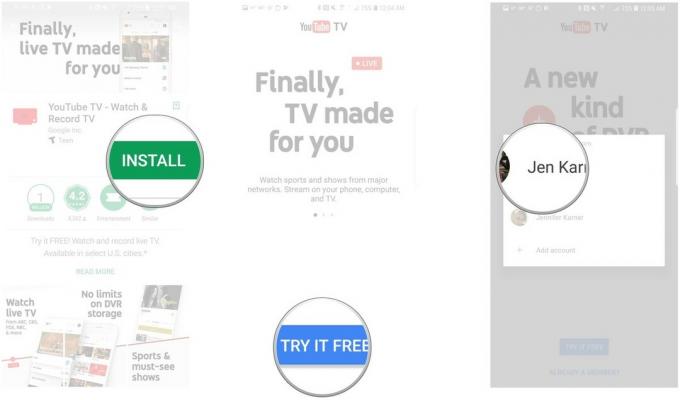
- नल टोटी आगे YouTube टीवी को अपना स्थान ढूंढने दें।
- नल टोटी अनुमति.
-
नल टोटी चलो चलते हैं.
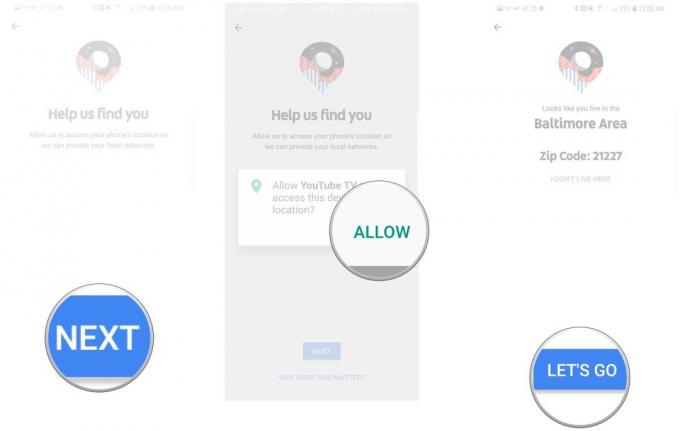
- नल टोटी आगे.
- नल टोटी आगे.
- अपना भरें भुगतान की जानकारी.
- नल टोटी खरीदें.
-
नल टोटी यात्रा करें आरंभ करना।
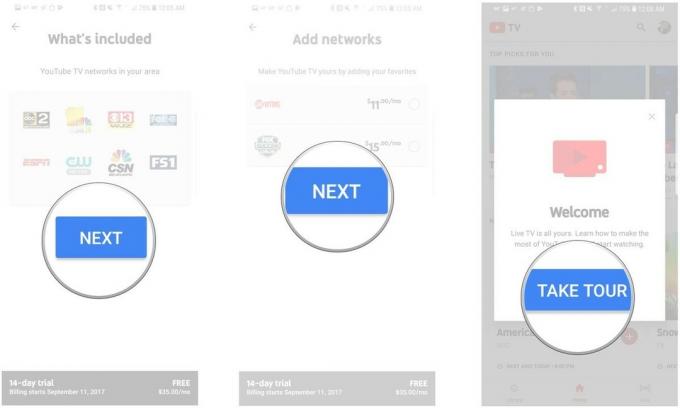
YouTube TV पर किसी प्रोग्राम को कैसे स्ट्रीम करें
जब आप उस भयानक कार्यक्रम को देखने के लिए तैयार होते हैं जिसका आप इंतजार कर रहे हैं, तो सही में कूदना आसान है। बस कुछ नल, और आप देखना शुरू कर पाएंगे!
- को खोलो YouTube टीवी एप्लिकेशन।
- थपथपाएं कार्यक्रम आप देखना चाहते हैं।
-
थपथपाएं कार्यक्रम फिर से कार्यक्रम शुरू करने के लिए।

YouTube TV सेटिंग कैसे एक्सेस करें
ऐसे समय होते हैं जब आपको यह जानना होगा कि YouTube TV के लिए सेटिंग्स कहाँ छुपी हुई हैं। यह यहां है कि आप बिलिंग जानकारी समायोजित कर सकते हैं, खाते जोड़ सकते हैं, गोपनीयता सेटिंग्स समायोजित कर सकते हैं, और बहुत कुछ।
- को खोलो YouTube टीवी एप्लिकेशन।
- Google पर टैप करें उपयोगकर्ता आइकन.
-
नल टोटी समायोजन.
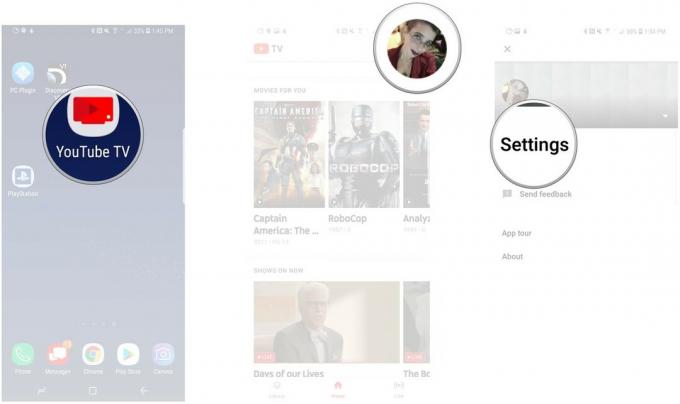
प्रशन?
क्या आपके पास अभी भी YouTube टीवी के साथ आरंभ करने के बारे में प्रश्न हैं? क्या ऐसा कुछ है जिसे हमने कवर नहीं किया है? नीचे टिप्पणी करके हमें बताएं!

ये सबसे अच्छे गेम हैं जो आप Android पर खेल सकते हैं।
हम बेहतरीन गेम नि: शुल्क और प्रीमियम कर रहे हैं, आपको आज खेलना चाहिए।

नियमित नोट 20 नोट 20 FE को एक कठिन बिक्री बनाता है।
ऐसा लगता है कि सैमसंग ने नोट से सब कुछ काट दिया है जब वह छोटे, अधिक किफायती "नियमित" नोट 20 का निर्माण कर सकता है। फैन एडिशन बनाने के लिए यहां से कहां जाना है?

ब्लैक फ्राइडे से पहले अंतिम भूतल डुओ बंडल पर $ 200 बचाएं।
यदि आप अभी भी सरफेस डुओ को मसल रहे हैं, तो ब्लैक फ्राइडे के लिए रन-अप एक सुंदर स्टर्लिंग सौदा लाता है। जब आप इसे सरफेस स्लिम पेन और सरफेस ईयरबड्स की एक जोड़ी के साथ बंडल करते हैं, तो आप Microsoft के फोल्डेबल पर $ 200 बचा सकते हैं।

सैमसंग गैलेक्सी नोट 9 के लिए सबसे अच्छा स्क्रीन रक्षक।
अपने चमकदार नोट 9 पर स्क्रीन की रक्षा करना चाहते हैं? ये कुछ बेहतरीन स्क्रीन प्रोटेक्टर विकल्प हैं जो फटा स्क्रीन या टूटे हुए ग्लास को रोकने में मदद करने के लिए विचार करने योग्य हैं।
